-
解答如何深度清理电脑内存
- 2018-12-17 10:10:00 来源:windows10系统之家 作者:爱win10
在如今这个社会时代中,电脑可以说是人们在日常生活中必不可少的一个工具,电脑对我们的学习和工作都起着非常大的作用。但电脑也有出现问题的时候,比如说电脑内存变得越来越小,遇到该问题是该如何处理呢?当然是进行清理内存啦,今天小编就给大家分享一下清理电脑内存的方法。
清理电脑内存,进行清理电脑内存垃圾的方法有很多,譬如说三方软件:360安全卫士,电脑管家,当然电脑的本身也是具备清理功能的。接下来,小编就给大家说如何处理电脑内存的方法。
1,打开系统的任务管理器,点击上方的“ 性能 ”,查看当前内存使用情况
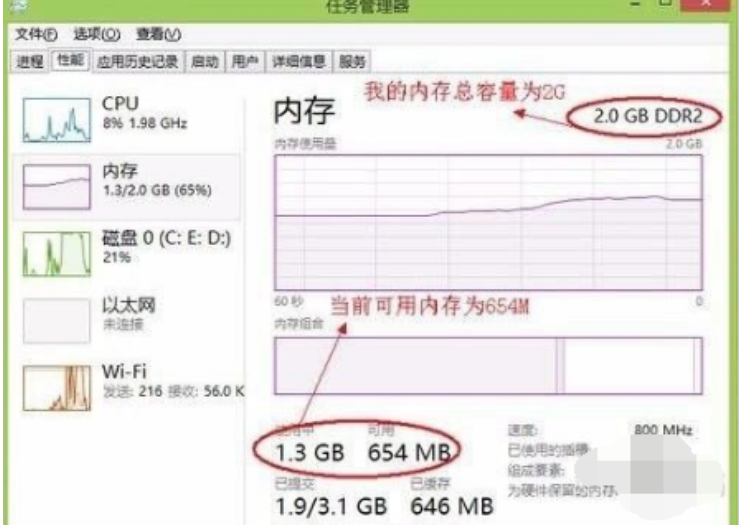
电脑电脑图解1
当继续再打开另外一些程序的话,可用内存会越小,然后系统的反应也会越来越慢。
2,这时,可以切换到任务,管理器的“ 进程 ”选项卡,然后再点击“ 内存 ”,让系统按占用内存的大小来排序,
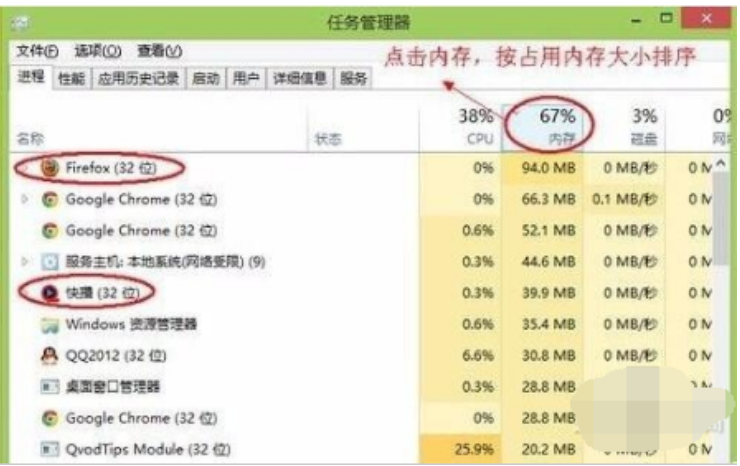
怎么清理电脑内存电脑图解2
这样就可以很直观地看到,是那些程序占用了系统大量的内存,从而导致系统运行速度变慢。
进程管理中显示“Firefox”这个应用程序所占用的内存很大。现在没有使用Firefox来浏览网页,所以可以把这个应用程序关闭掉,或者直接从任务管理中把这个进程结束掉,从而释放更多的内存空间出来。

深度清理电脑内存电脑图解3
再回到任务管理器中的“ 性能 ”中查看当前可用内存,就会发现系统的可用内存比原来要多了
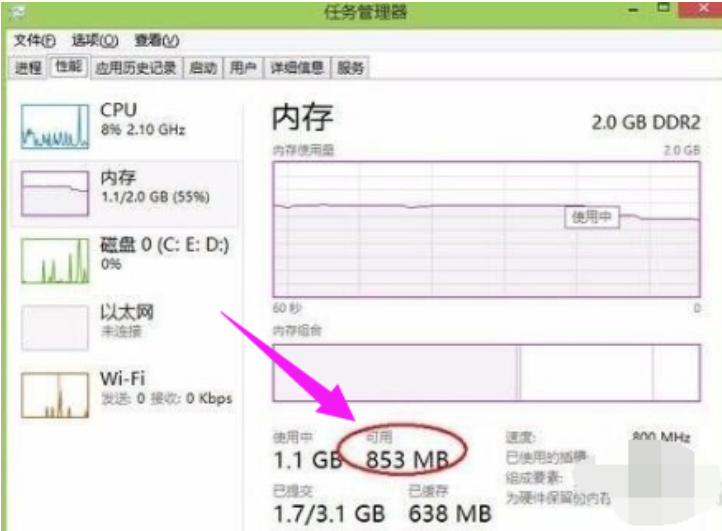
内存电脑图解4
第二步、适当调整虚拟内存。
1,选择“计算机”,点击鼠标右键,选择“属性”,在弹出的系统窗口中,点击左边的“高级系统设置”,
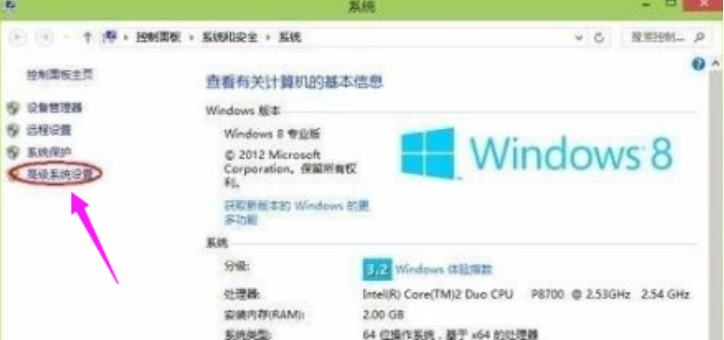
电脑电脑图解5
然后在系统属性窗口中,点击“高级”,再点击“设置”
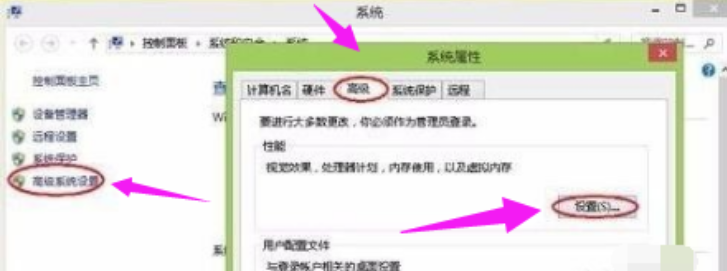
怎么清理电脑内存电脑图解6
在“性能选项”点击“调整为最佳性能”。这样设置的好处在于,牺牲掉视觉效果,从而达到让系减少对硬件资源的占用
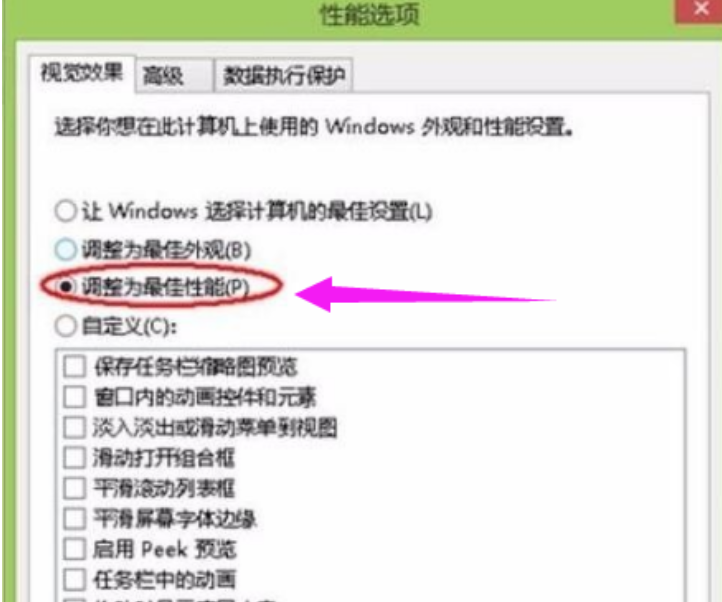
深度清理电脑内存电脑图解7
接下来,点击“高级”选项,可以看到当前的“虚拟内存”大小

电脑电脑图解8
如果,计算机内存实在是不够用的情况下,可以适当更改一下虚拟内存。但是请注意,虚拟内存不是越大越好。一般情况下不要超过物理内存的2倍,否则可能会出现系统运行速度更慢的情况。
第三步、增加物理内存。
如果上面的这些方法都不能用过了,系统的还是会出现内存不足的话,建议加装内存解决。
加装内存对系统的运行速度的提升是最明显不过了。

内存电脑图解9
以上就是清理电脑内存的方法。
猜您喜欢
- win8升级win10如何操作2022-12-31
- 手把手教你64位电脑装32位系统的方法..2019-04-23
- 传授dwg文件怎么打开2019-03-14
- win8怎么升级成win102020-10-06
- 小U讲解win10系统检测不到u盘怎么办..2019-08-16
- 有哪些win8密钥2022-12-29
相关推荐
- 技术编辑教您电脑动态桌面如何设置.. 2019-01-16
- 练习电脑黑屏怎么办 重启也没有用.. 2019-07-31
- 图文详解绝地求生需要什么电脑配置.. 2019-01-14
- 小编告诉你缓存是什么意思.. 2019-01-19
- 解答win8重装系统教程 2019-04-29
- 示例win8怎么进入安全模式 2019-03-23





 魔法猪一健重装系统win10
魔法猪一健重装系统win10
 装机吧重装系统win10
装机吧重装系统win10
 系统之家一键重装
系统之家一键重装
 小白重装win10
小白重装win10
 CSND免积分下载器_v1.0下载(CSND资源分析器)
CSND免积分下载器_v1.0下载(CSND资源分析器) win10 64位官方原版ISO镜像系统下载v20.06
win10 64位官方原版ISO镜像系统下载v20.06 联想笔记本 Ghost Win7 64位旗舰版系统V05
联想笔记本 Ghost Win7 64位旗舰版系统V05 电脑公司Ghost Win7 64位纯净版系统下载 v1904
电脑公司Ghost Win7 64位纯净版系统下载 v1904 win7硬盘安装器|硬盘安装器下载
win7硬盘安装器|硬盘安装器下载 Win10 1511 64位简体中文多版本核心版
Win10 1511 64位简体中文多版本核心版 小白系统 gho
小白系统 gho 雨林木风win7
雨林木风win7 小白系统win1
小白系统win1 小白系统Ghos
小白系统Ghos 雨林木风win1
雨林木风win1 雨林木风Win7
雨林木风Win7 雨林木风Ghos
雨林木风Ghos 小白系统Ghos
小白系统Ghos 雨林木风Ghos
雨林木风Ghos Databa<x>se.
Databa<x>se. 粤公网安备 44130202001061号
粤公网安备 44130202001061号